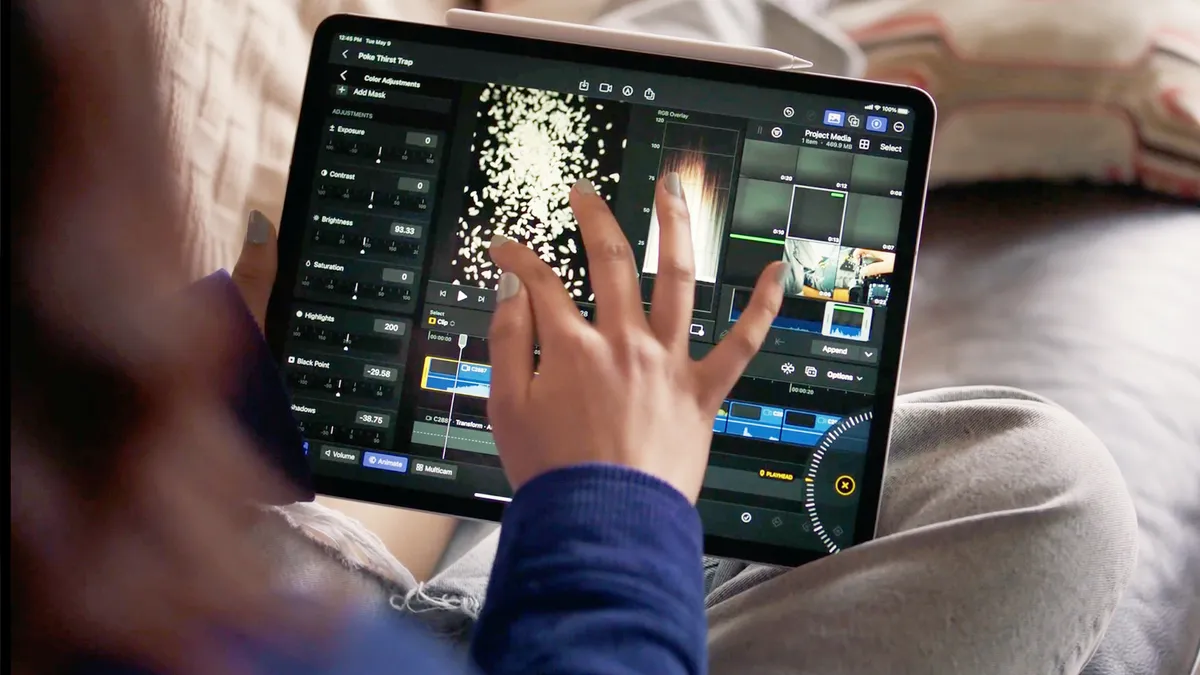如何从Chromebook打印 一份全面指南
我们全面指南:Chromebook无线和USB打印和扫描 设置您的打印机和打印选项
如何从Chromebook打印 综合所有打印方法的指南
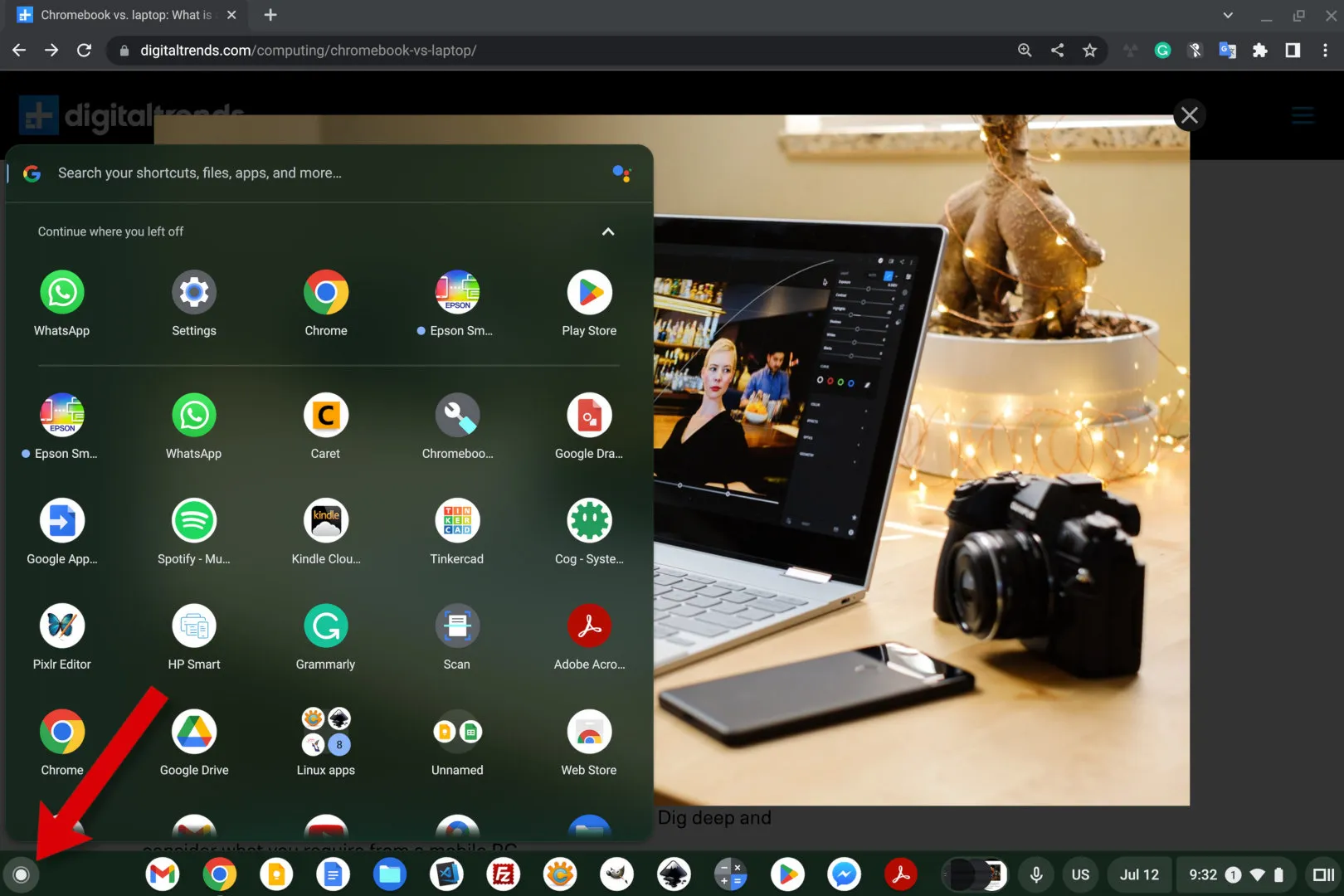
好了,你给自己弄了一台华丽的新Chromebook。恭喜!但是现在你想知道如何从它上面打印。别担心!虽然Chromebook使用了不同的操作系统,但是从它上面打印跟在其他电脑上一样容易。无论你想通过Wi-Fi或USB连接设置打印机,还是甚至通过Android应用程序打印,我们都能帮到你。
第1章:通过Wi-Fi设置打印机
如果你想要无线打印的便利,通过Wi-Fi设置打印机是不二选择。按照以下步骤开始设置:
- 通过选择左下角的圆形按钮打开启动器。
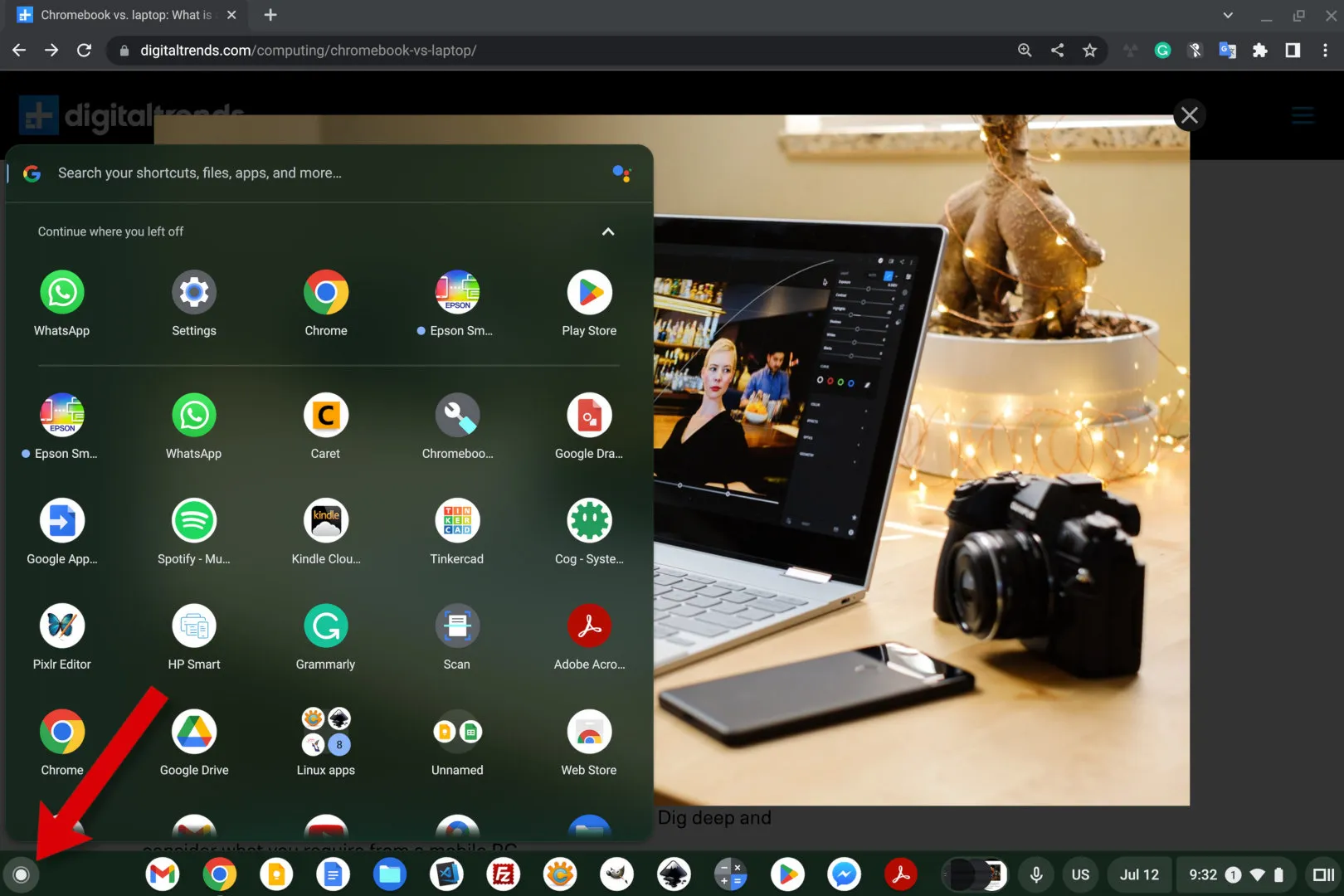
- 在启动器顶部的搜索框中开始键入“打印机”,然后从下面的最佳匹配列表中选择“添加打印机”。

- 💡 专业提示: 如果你在寻找与Chromebook兼容的打印机推荐,可以查看我们的指南:可以购买的最佳Chromebook兼容打印机。它会让你的生活变得轻松很多!
- 如果你已经添加了打印机,它们将显示在保存的打印机列表中。在下方,你将看到可以保存或设置的打印机。
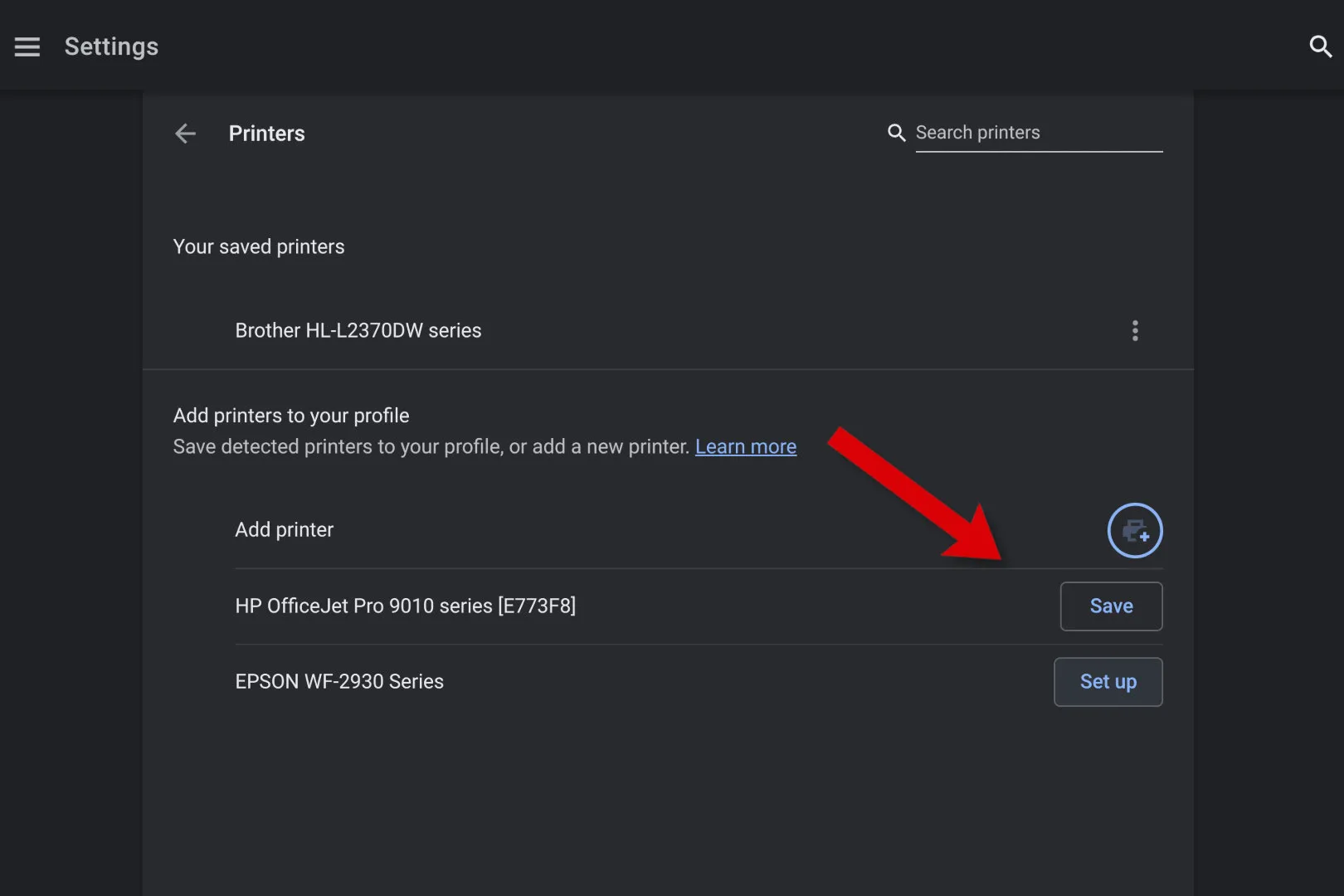
- 选择“保存”或“设置”将这些打印机添加到你的已保存列表中,这样它们在你需要打印照片或文档时就会作为选项出现。
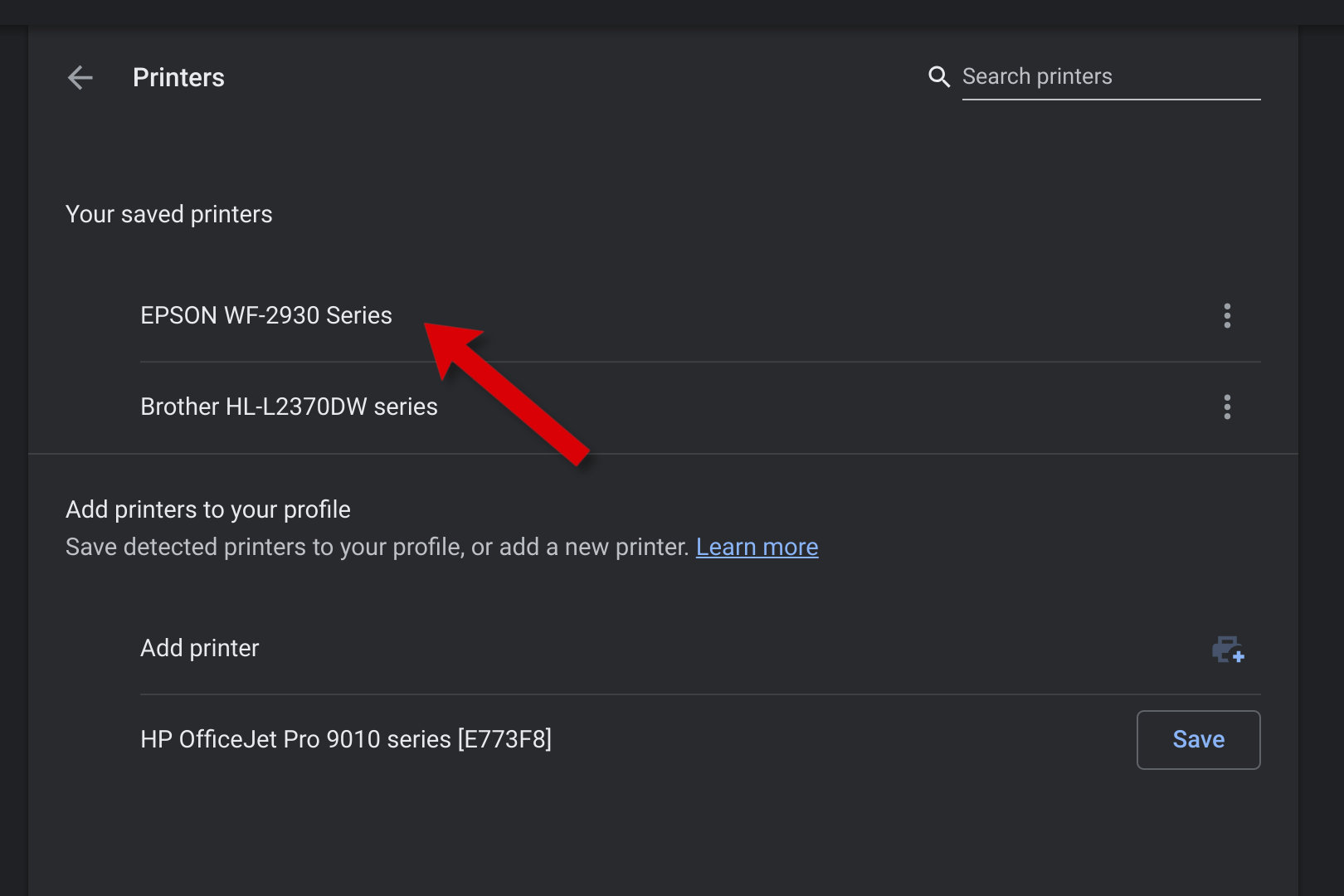
- 如果你的打印机没有自动出现,请点击“添加打印机”右侧的蓝色加号图标。一个弹出窗口将出现,你可以手动输入打印机的详细信息,如名称、IP地址、协议和队列。
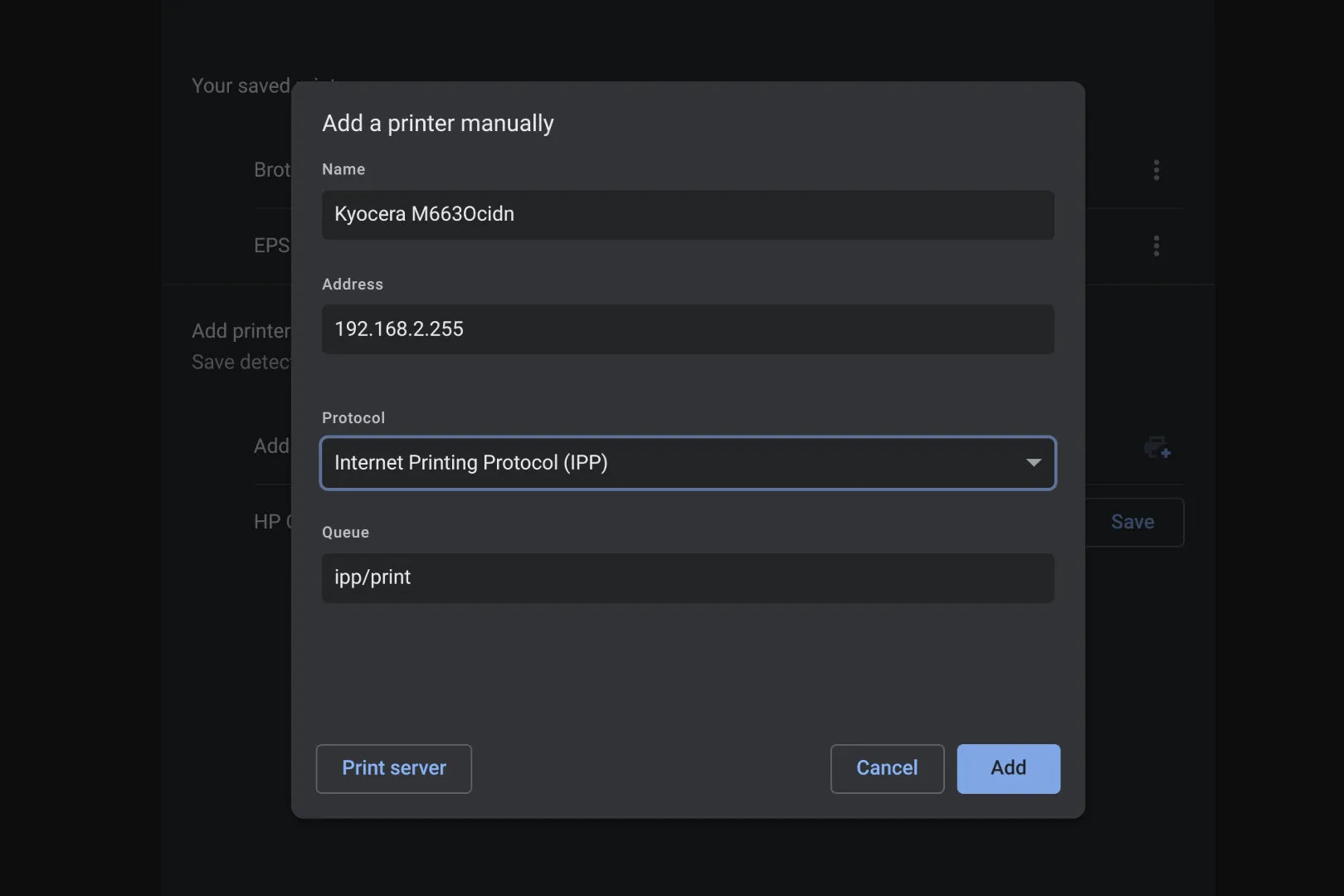
- 💡 专业提示: 如果你不确定要使用哪个协议或如何找到打印机的IP地址,打印机制造商的网站上应该有你需要的信息。
就是这样!你的打印机现在已经通过Wi-Fi设置好了,你可以从Chromebook开始打印了。
第2章:通过USB电缆设置打印机
如果你的打印机不支持Wi-Fi连接,或者你更喜欢使用USB电缆,你仍然可以轻松设置打印机。只需按照以下步骤操作:
- 将打印机的USB电缆连接到Chromebook上的相应端口。根据你的Chromebook型号,你可能需要一个USB-A转USB-C适配器。确保打印机开启并正常工作。

- 一旦插入,你的Chromebook上会出现一个通知,提供进一步的说明。按照屏幕上的提示进行设置。
就是这么简单!你的打印机现在通过USB电缆设置好了,你可以开始打印了。
第3章:如何在Chromebook上打印
现在您的打印机已经设置好了,从您的Chromebook上打印变得轻而易举。只需按照以下步骤操作:
- 打开您要打印的页面或照片,在键盘上同时按下Ctrl + P键。或者,您可以选择右上角的三个竖直点,并从下拉菜单中选择“打印”。
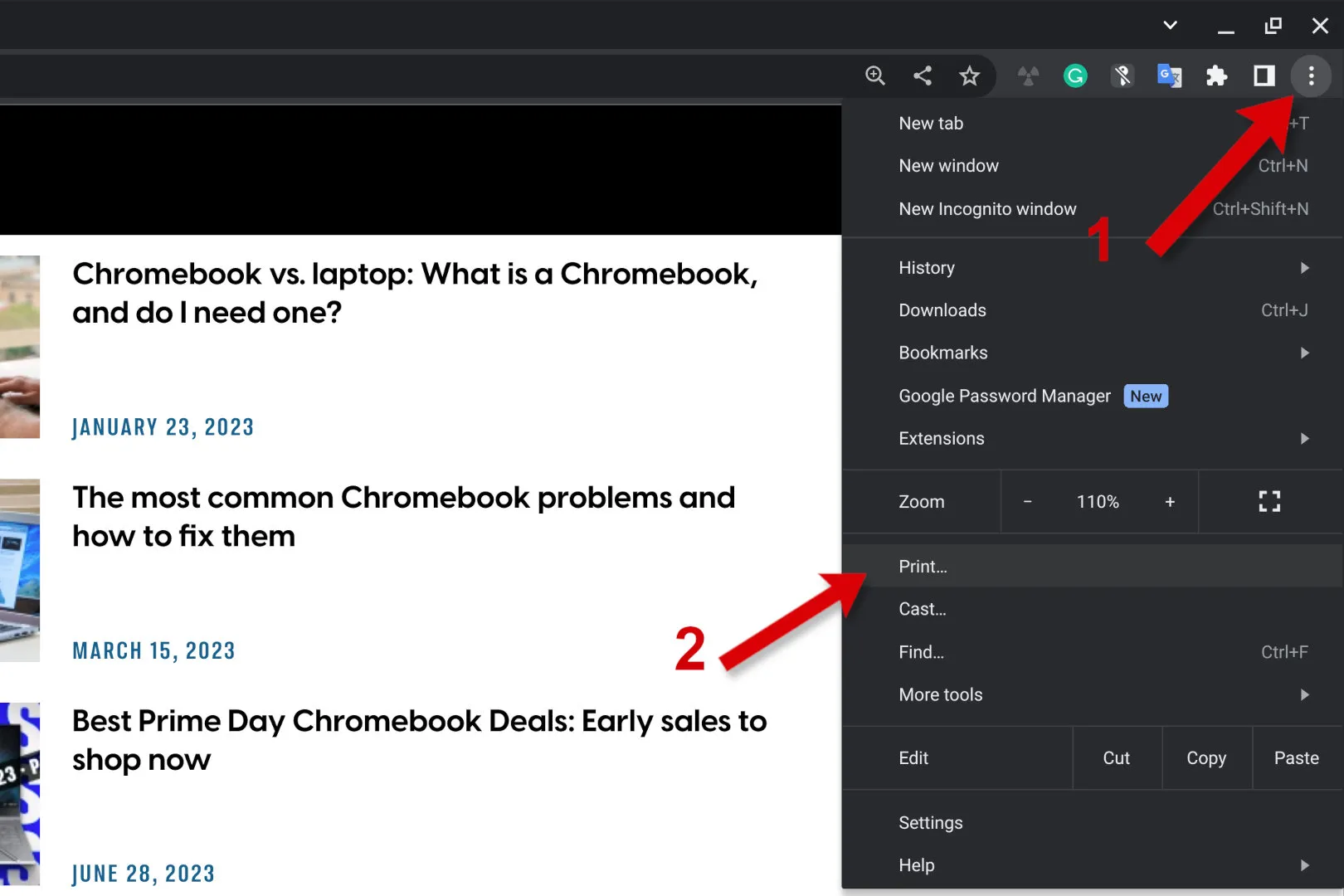
- 将会弹出一个窗口,显示打印选项。如果在“目标”旁边没有看到您首选的打印机,请选择向下箭头,并选择您想要的打印机。
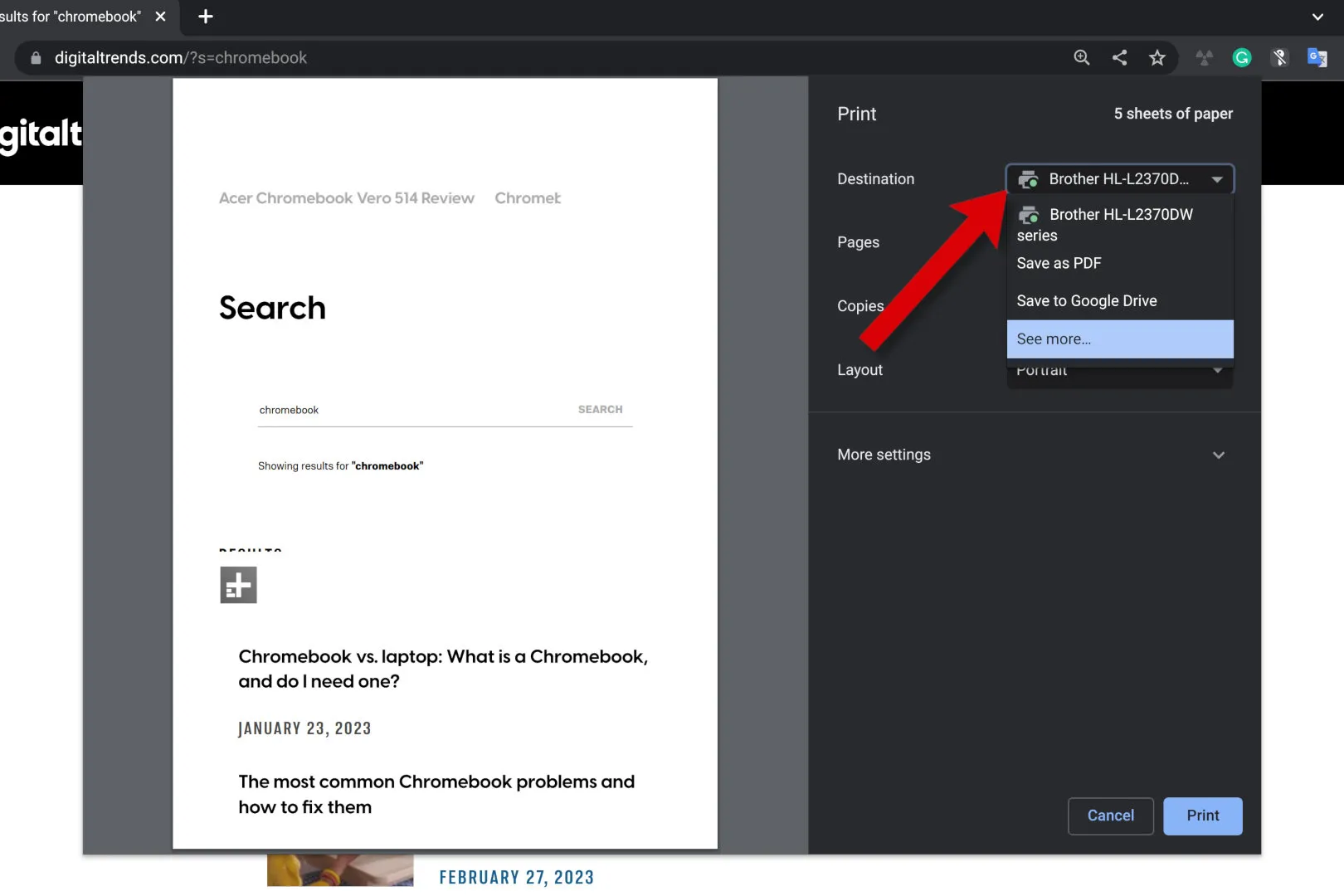
- 如果您需要更多的打印选项,请选择“更多设置”。

- 向下滚动以查看所有可用的控件。如果需要更多选项,请选择“高级设置”。
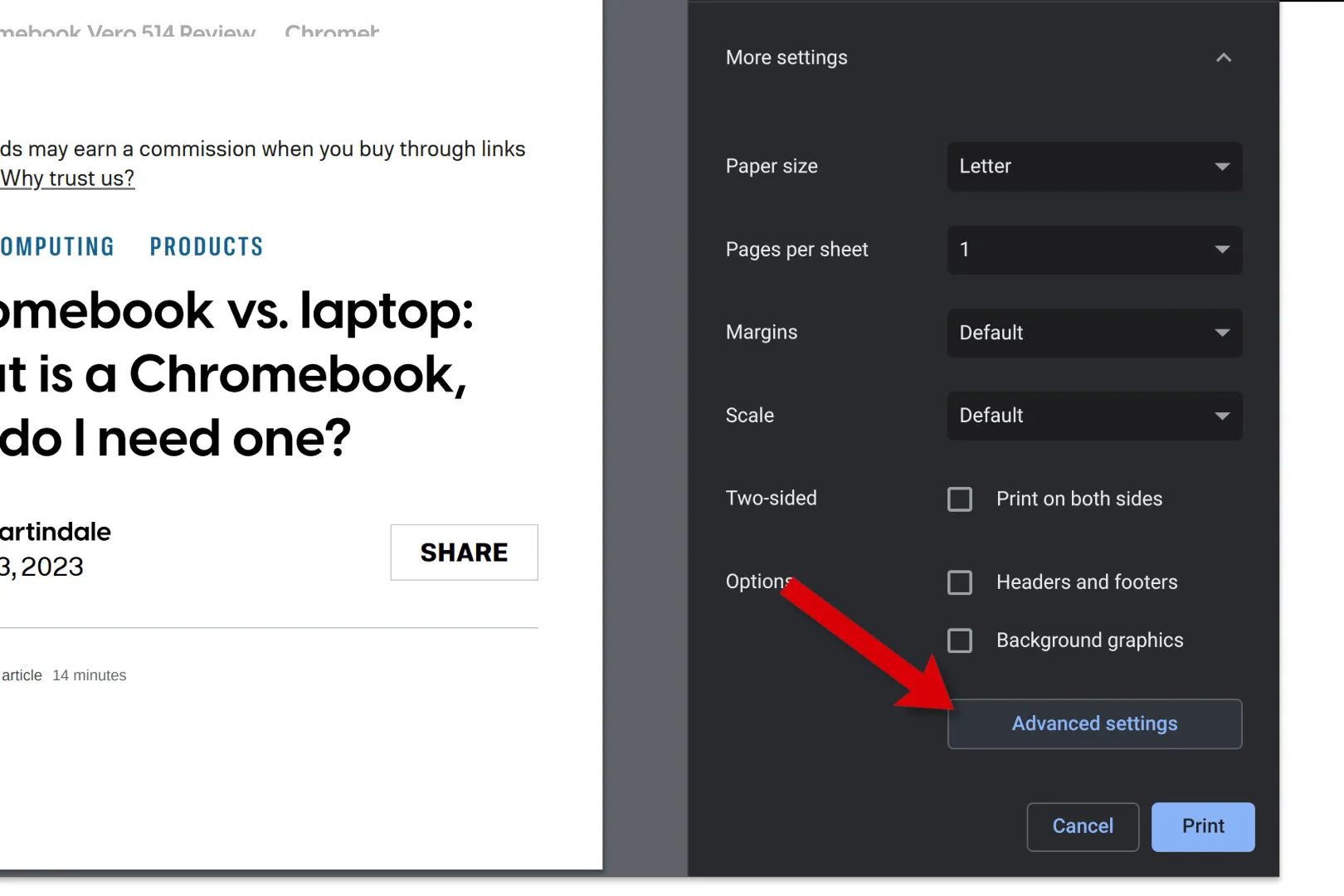
- 将会打开一个新窗口,让您可以自定义各种设置,例如输入和输出托盘、打印质量等。一旦您满意了,选择“应用”返回到打印窗口。

- 再次检查一切是否按照您的要求设置好,然后点击“打印”按钮开始打印。
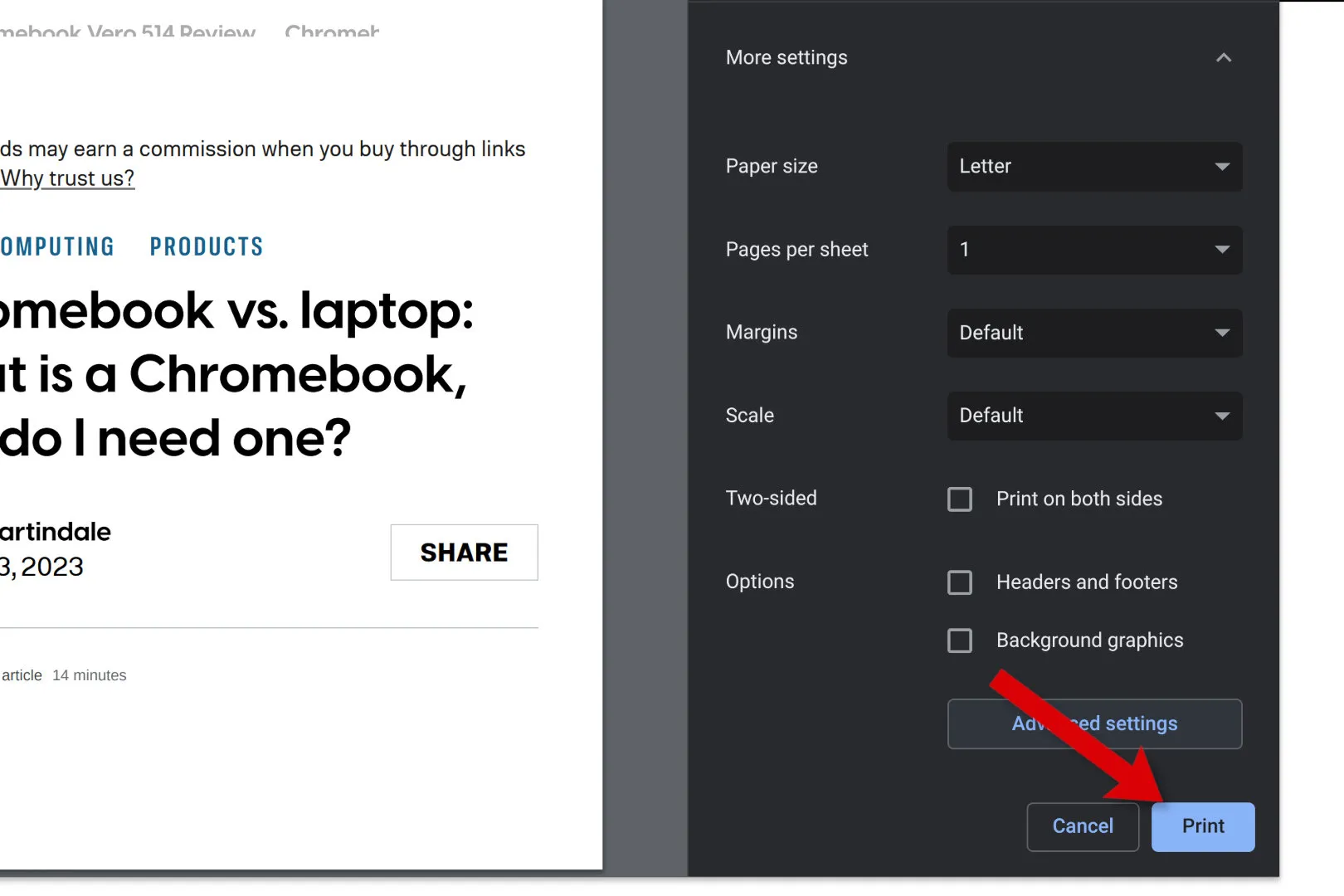
现在,请坐下来,放松一下,观看您的Chromebook将您的数字创作呈现在纸上的过程!
第四章:使用多功能一体打印机进行扫描
您知道吗,您的Chromebook还可以连接到包括扫描仪在内的多功能一体打印机吗?是的!以下是如何操作:
- 选择位于右下角的系统时钟,确保您的Chromebook与打印机连接到同一个网络。
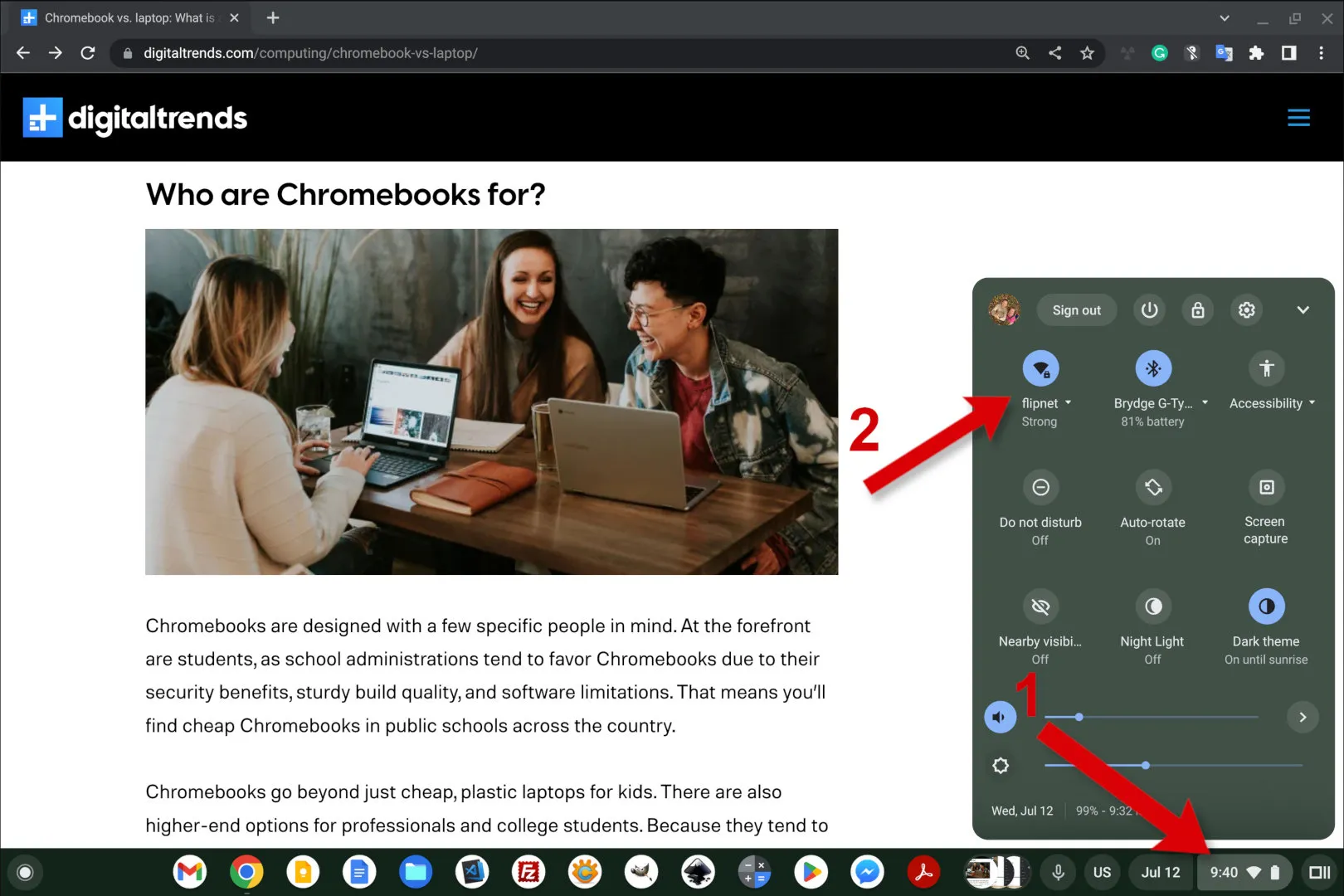
- 在弹出菜单仍然激活的情况下,点击齿轮图标。
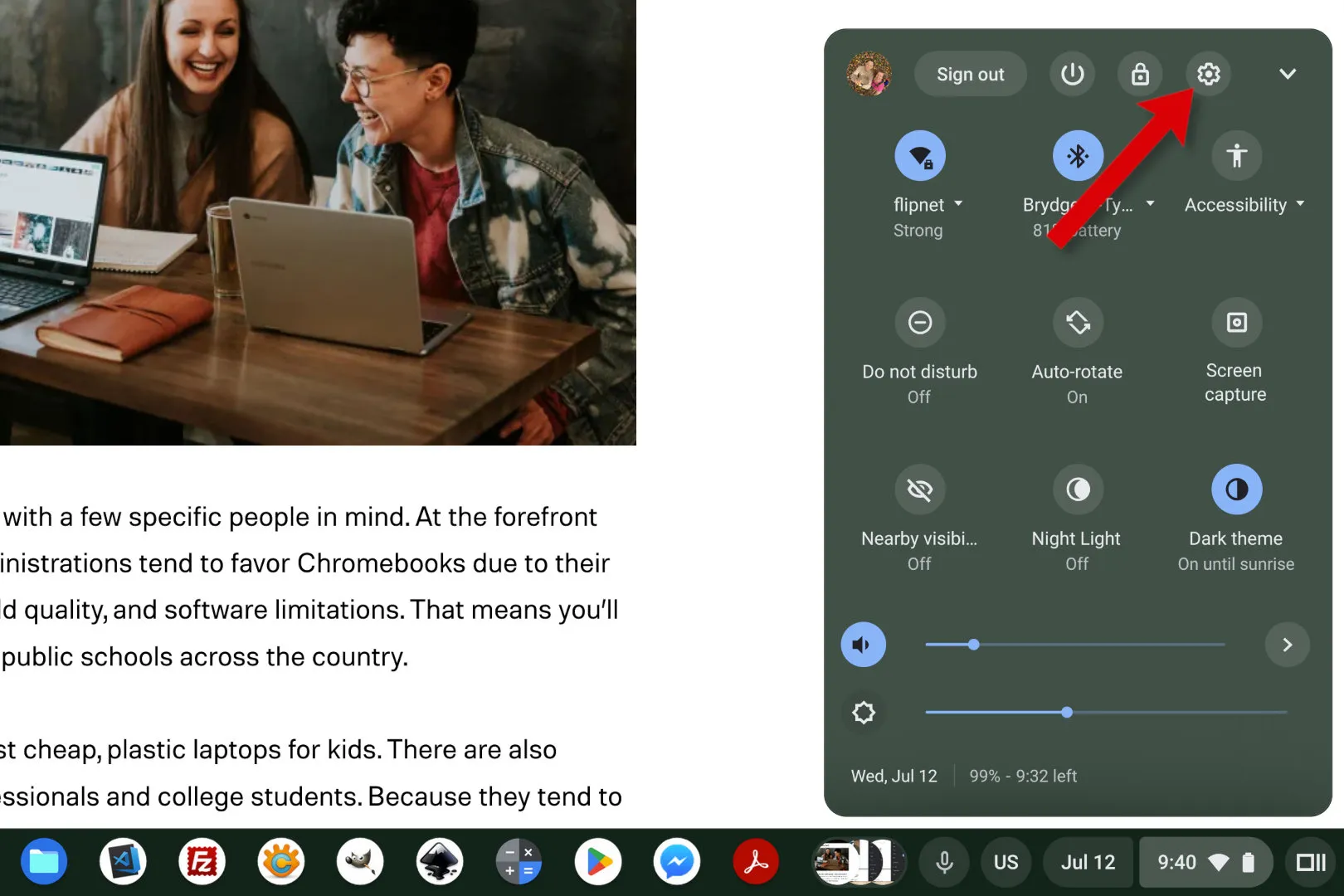
- “设置”窗口将出现。通过选择左上角的三条线来打开左侧边栏。
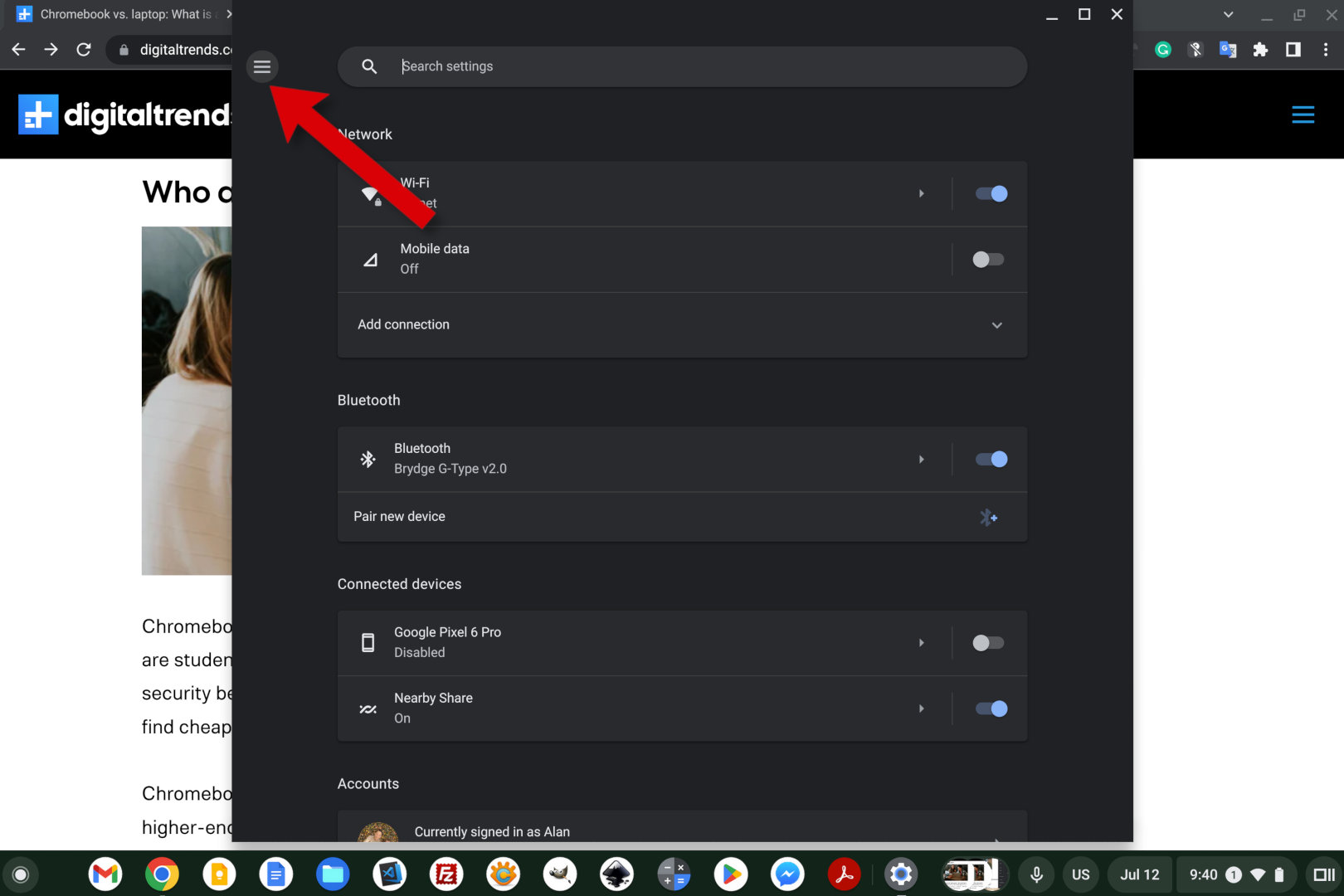
- 选择“高级”旁边的向下箭头展开菜单,然后选择“打印和扫描”以打开打印机设置。
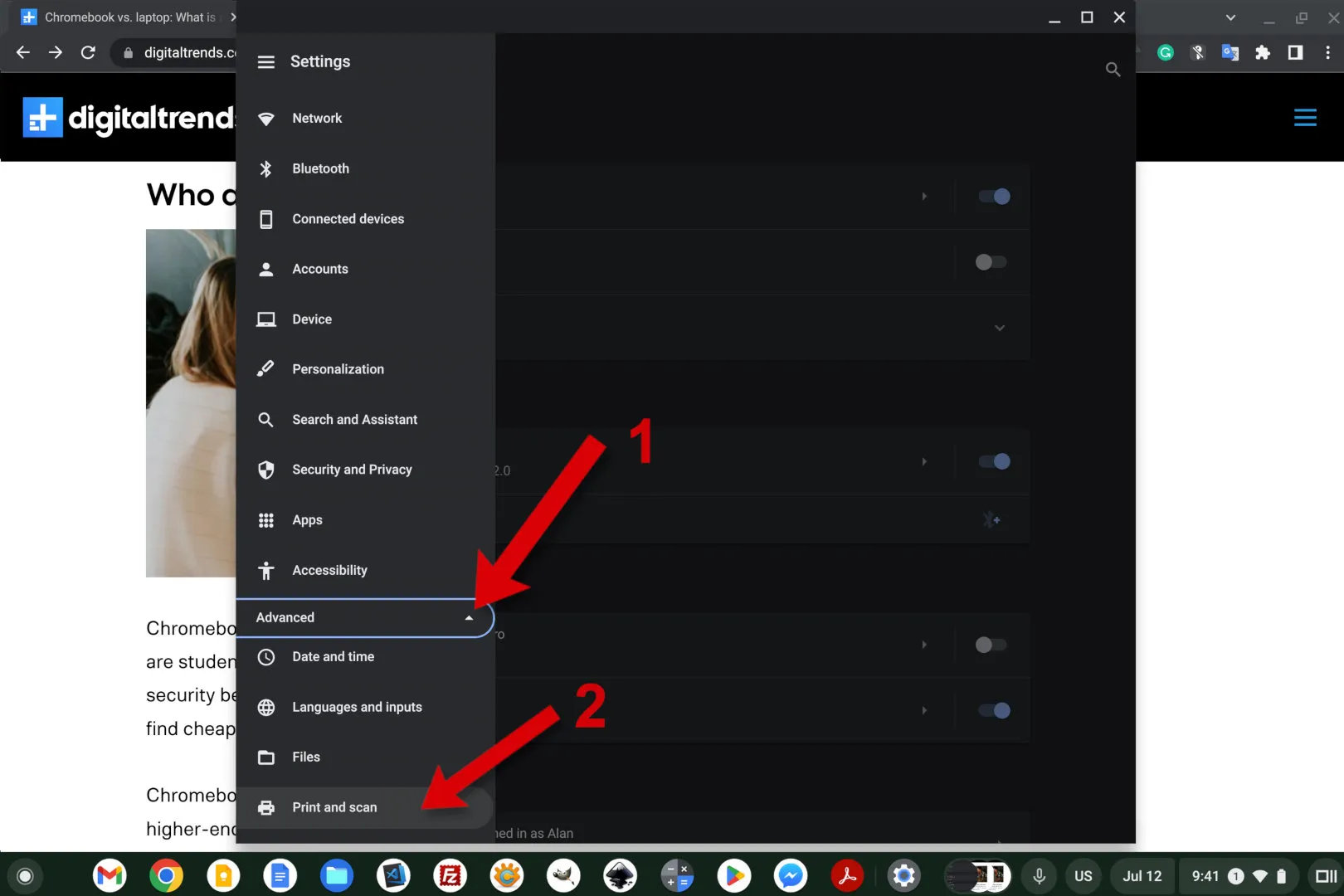
- 选择“扫描”选项以打开一个包含扫描控件的窗口。
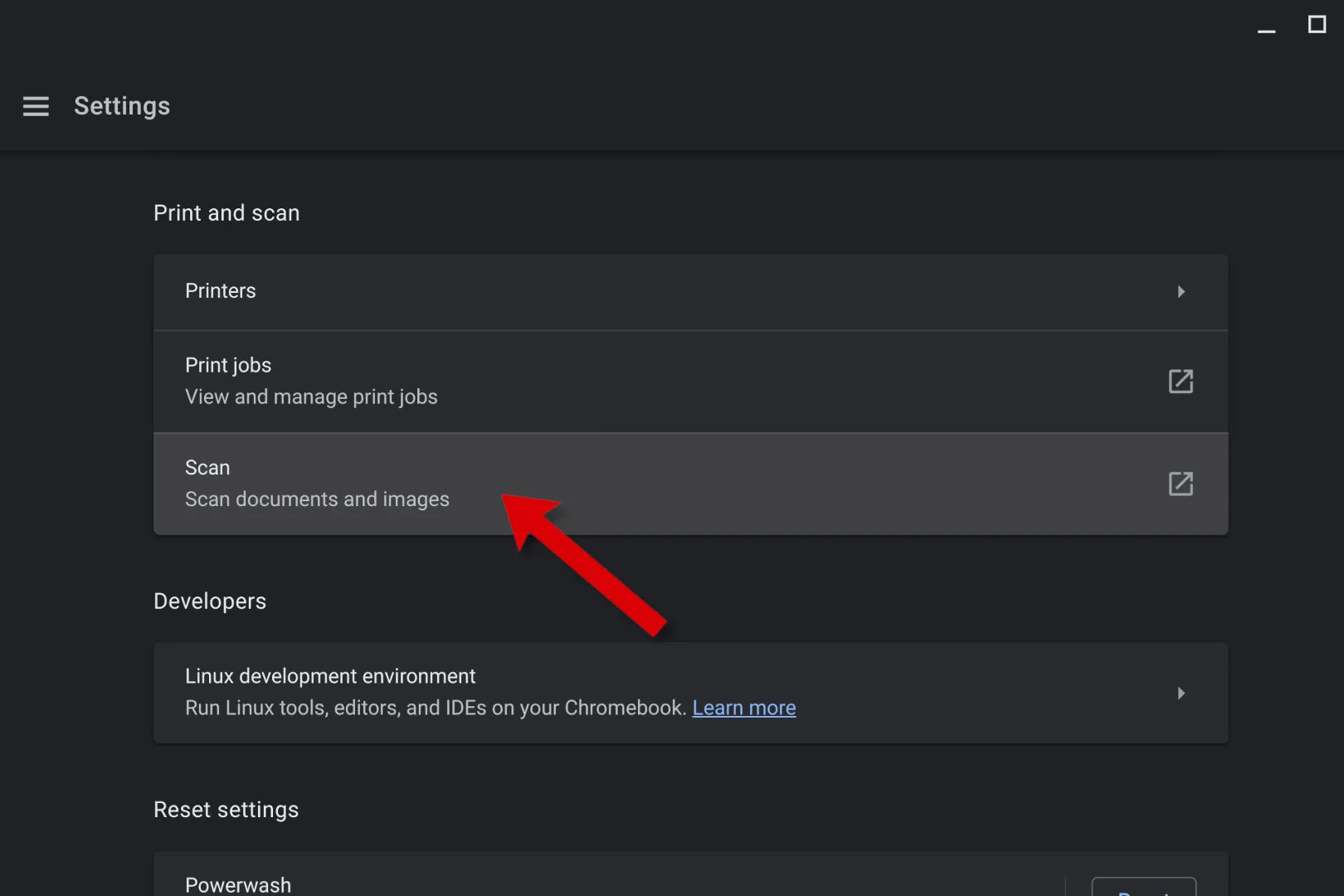
- 在扫描窗口中,您可以选择您的扫描仪或多功能一体打印机,并调整其他扫描详细信息。当您准备好后,选择“扫描”按钮。

现在,使用Chromebook可以轻松数字化文档或保存您最喜欢的照片。
第五章:使用Android应用程序打印
如果您在ChromeOS上访问打印机时遇到任何问题或某些功能不可用,不要担心!您只需在Chromebook上安装打印机制造商的Android应用程序,即可解锁更多功能。
- 选择屏幕左下角的启动器,打开搜索。开始输入“Play商店”,并在看到应用程序时选择它。
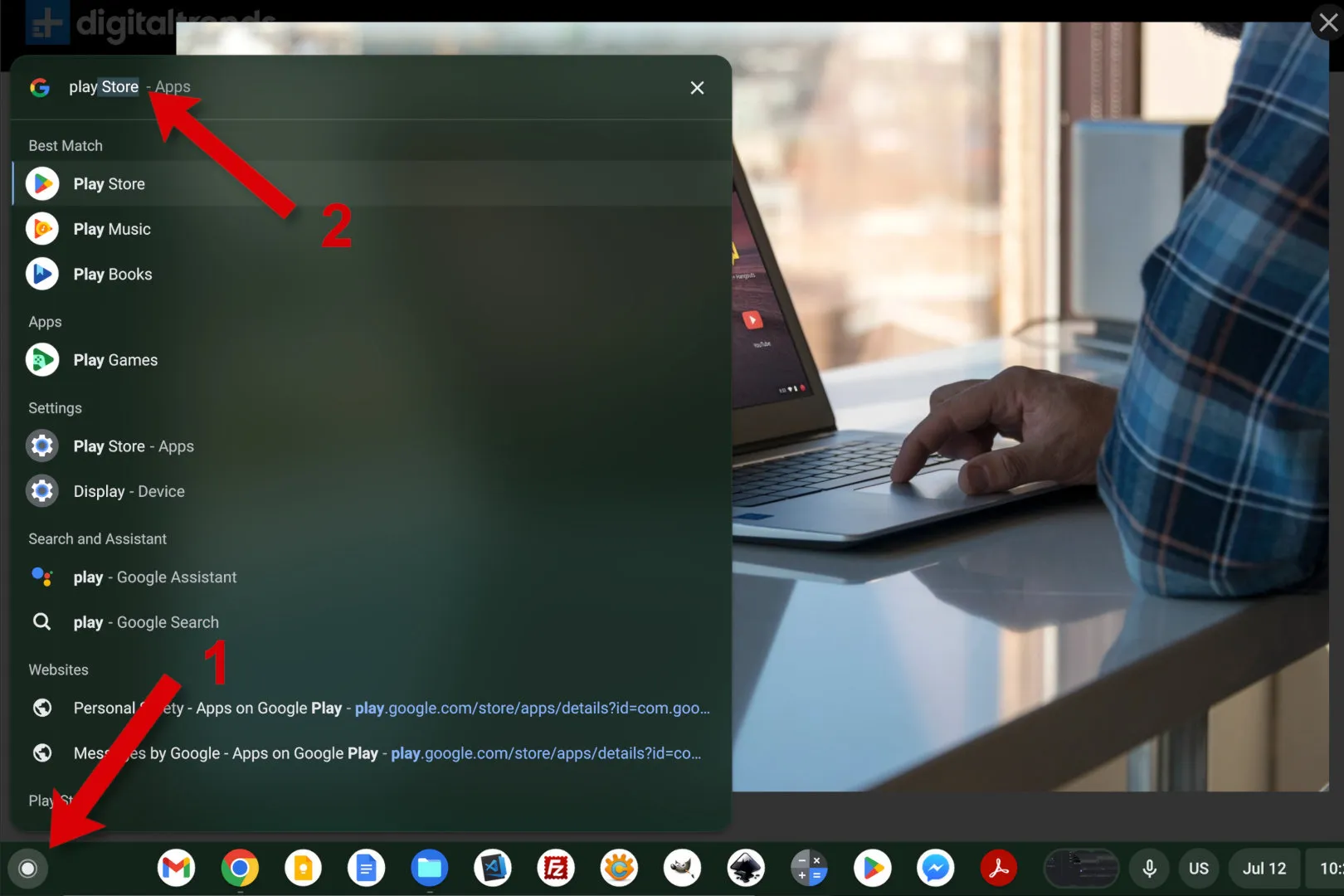
- 在Play商店中,搜索您的打印机制造商的应用程序,或者简单搜索“打印机应用程序”。浏览列表以找到适合您打印机的正确应用程序。HP、爱普生、佳能和兄弟等热门品牌的应用程序都将可用。

- 安装应用程序后,打开它,按照制造商的说明将打印机连接到应用程序并开始打印。

使用打印机制造商的Android应用程序,您将拥有您所需的所有功能和能力,就像在智能手机上一样。
常见问题
问:我可以直接从Chromebook打印吗?
答:当然可以!您可以通过Wi-Fi、USB电缆或打印机制造商开发的Android应用程序三种方式直接从Chromebook打印。如果您需要这些方法的特定说明,请参考本文对应部分。
问:哪些打印机适用于Chromebook?
答:Chromebook兼容来自Brother、HP和爱普生等热门品牌的各种打印机。如果您正在寻找适合Chromebook的新打印机,请参阅我们的 最佳Chromebook打印机指南。如果您已经有一台打印机并希望确保兼容性,Google的 官方支持指南 提供了一份应与Chromebook无缝配合工作的打印机清单。
问:Chromebook使用哪个操作系统?
答:Chromebook运行ChromeOS,这是一个基于Linux的操作系统。ChromeOS主要使用Web应用程序和Android应用程序提供流畅的体验。要了解有关Chromebook和ChromeOS的更多信息,请查阅我们关于什么是Chromebook和Chromebook与笔记本电脑相比的指南。
一旦您掌握了从Chromebook打印的艺术,并通过在ChromeOS上运行的Android应用程序访问了特殊功能,您可能会重新考虑是否真的需要Windows PC或Mac。Chromebook已经取得了长足的发展,以更实惠的价格提供您所需的功能和多样性。所以,请放心打印,发现您的Chromebook可以做的所有令人难以置信的事情吧!
参考资料
- 您可以购买的最佳Chromebook兼容打印机
- 如何删除Mac上的用户并释放磁盘空间
- 如何在PC或Mac上使用蓝光过滤器
- 旋转的圆圈?如何防止Mac冻结
- iPhone 15 Pro vs. iPhone 16 Pro:25个传言升级对比
- 德国初创企业Pitch更换首席执行官,解雇三分之二的员工
- 如何从Android手机中删除恶意软件和病毒
- 2024年学生最佳Chromebook:经过专家测试和评论
🔥 你觉得这篇指南有帮助吗? 将它与你的朋友分享,把打印革命在社交媒体上传播开来!🚀🖨️